重装win10的方法网上有很多种,但是使用完以后都会多多少少带有自带的软件,非常麻烦。今天小编教给大家一种使用U盘重装原版win10系统的方法,大家一起来看看吧。
重装前准备:
1、一个8G以上的u盘
2、下载下载火(xiazaihuo.com)一键重装软件(http://www.01xitong.com)
3、关闭杀毒软件,避免杀毒软件阻拦操作步骤。
U盘重装原版win10系统步骤一:制作下载火(xiazaihuo.com)U盘启动盘
1、打开下载火(xiazaihuo.com)一键重装系统,点击“U盘启动”,选择“U盘模式”

2、选择U盘的PE版本,有“初级版、高级版”,在这里小编选择标准版

3、选中U盘,选择自定义参数,模式默认选择HDD-FAT32,若是新电脑参数可单选NTFS,CHS为较老的机器的一种兼容模式,可用于某些不能自动检测模式的BIOS CHS寻址模式,为了保证兼容性,NTFS和CHS应当同时勾选,启动方式选择双启动,然后点击一键制作启动U盘

4、选择完点击“一键制作启动U盘”按钮会弹出“格式化”窗口,以下会有2种选项选择【格式化U盘且不丢失数据】与【格式化U盘且丢失数据】,建议大家选择【格式化U盘且不丢失数据】,当然你也可以自己拷贝起来再制作U盘启动。

5、紧接着是“系统选择”功能,下载火(xiazaihuo.com)在制作U盘启动盘同时提供了系统下载,可以顺便勾选你需要的系统,因为系统文件较大在制作PE系统过程会有点久,请大家耐心等待一下,然后点击“选择”。

6、自动下载完win10系统后会进入PE下载界面,中间不要退出。
小白PE一键还原图文使用教程
新版的小白PE系统使用方法与原版的区别不大,不过为了让用户使用得更加便利,小编今天还是整理了这篇小白PE一键还原图文使用教程,下面以重装win10为例,向大家展示使用方法,希望能给大家带来帮助。


7、接下来会进入PE个性化设置界面,这里直接点击保存设置并确定即可。

8、设置完PE个性化后下载火(xiazaihuo.com)便会自动制作U盘启动以及将下载系统和备份的资料导入到U盘里面,制作的过程会有点久请大家耐心等待下

9、下载火(xiazaihuo.com)U盘启动盘制作完成。
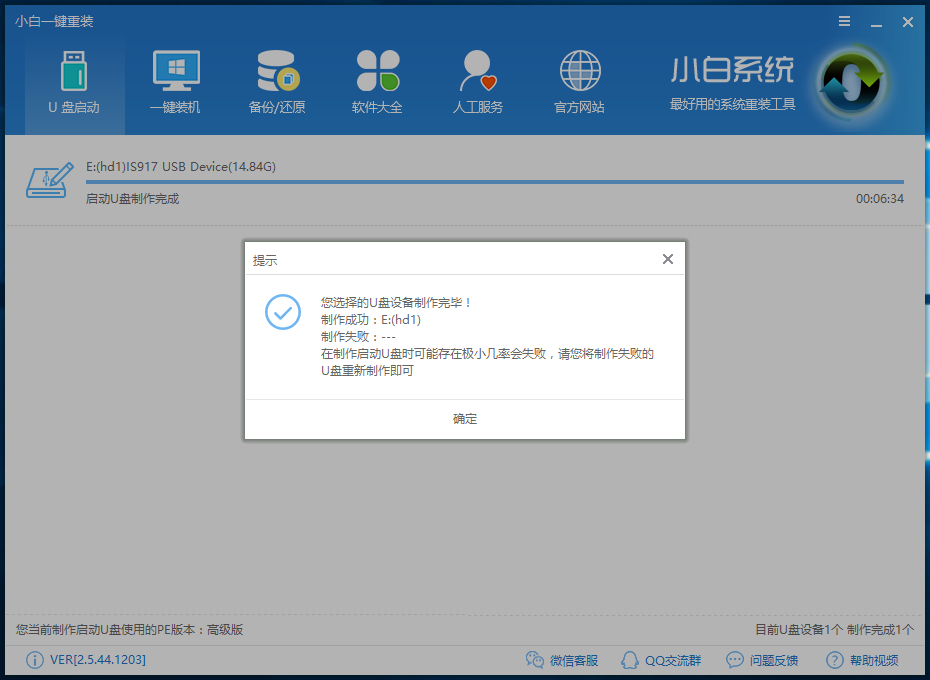
U盘重装原版win10系统步骤二:使用下载火(xiazaihuo.com)U盘启动盘重装原版win10
1、将制作的好的下载火(xiazaihuo.com)U盘插入到电脑USB接口,在电脑开机时按下BIOS启动键,如果你不知道自己主板BIOS启动键可以通过下载火(xiazaihuo.com)“快捷键”进行查询相关热键。

2、设置好BIOS设备启动后,进入到下载火(xiazaihuo.com)主菜单,选择【02】Windows PE/RamOS(新机型)点击回车进入,如图所示:

根据自己喜欢的32/64位PE进行选择

3、进入下载火(xiazaihuo.com)PE界面,在界面种找到“下载火(xiazaihuo.com)PE安装工具,如图所示:

4、打开下载火(xiazaihuo.com)PE安装工具,选择已下载好的原版Win10系统文件,选择系统安装分区,然后点击安装系统,如图所示:

5、之后将会弹出如下图的界面进入自动安装系统,注意安装过程中不要去动其他软件,避免造成安装系统失败,如图所示:

6、加载完系统之后电脑将会自动重启,接着开始部署系统这里需要一点时间,请大家耐心等待一下,如图所示:

部署完系统后,进入到界面,大家就可以尽情享受win10系统。

以上便是小编整理的U盘重装原版win10方法,希望大家能喜欢。
以上就是电脑技术教程《小白U盘重装原版win10系统教程》的全部内容,由下载火资源网整理发布,关注我们每日分享Win12、win11、win10、win7、Win XP等系统使用技巧!小白PE工具引导修复系统故障的操作教程
在使用电脑的过程中经常会遇到一些系统故障,就比如我们出现电脑开启时遇到NTLDR is missing,press ctrl alt del to restart或者BOOTMRG IS MISSING这种问题,导致无法进入系统(如下图),这时候我们就可以利用小白进入PE进行引导修复






